Usar o Acesso Guiado no iPhone, iPad e iPod touch
O Acesso Guiado limita o uso do dispositivo a um único app e permite que você controle quais recursos ficarão disponíveis. Você pode ativar o Acesso Guiado quando deixa uma criança usar seu dispositivo ou quando gestos acidentais podem distrair você.
Configurar o Acesso Guiado
Acesse Ajustes > Acessibilidade e ative o recurso Acesso Guiado.
Toque em Ajustes de Código > Definir Código de Acesso Guiado.
Insira um código de acesso. Depois, insira-o novamente. Nessa seção, você também pode ativar o Face ID ou Touch ID como uma maneira de finalizar uma sessão do Acesso Guiado.
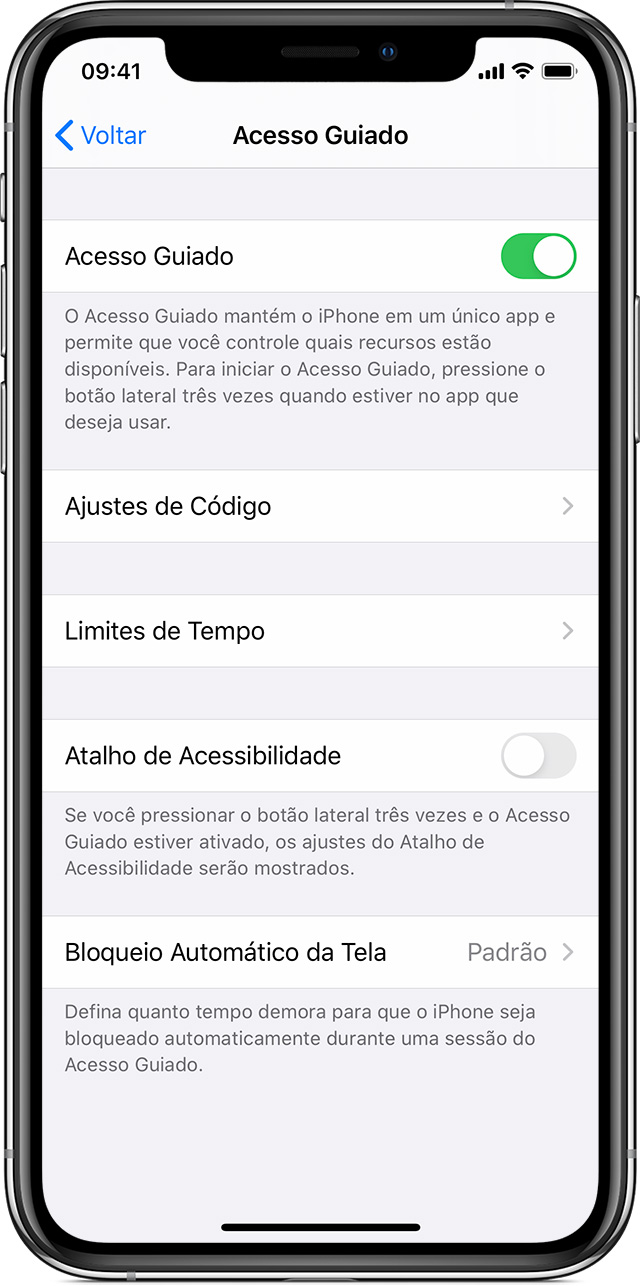
Iniciar uma sessão do Acesso Guiado
Abra o app desejado.
No iPhone X ou posterior: aperte três vezes o botão lateral. No iPhone 8 ou anterior: aperte três vezes o botão de Início.
Se você quiser que partes da tela parem de responder ao toque, use um dedo para circular essas áreas. Você pode mover ou redimensionar o círculo ou tocar no X para removê-lo.
Toque em Acesso Guiado > Iniciar.
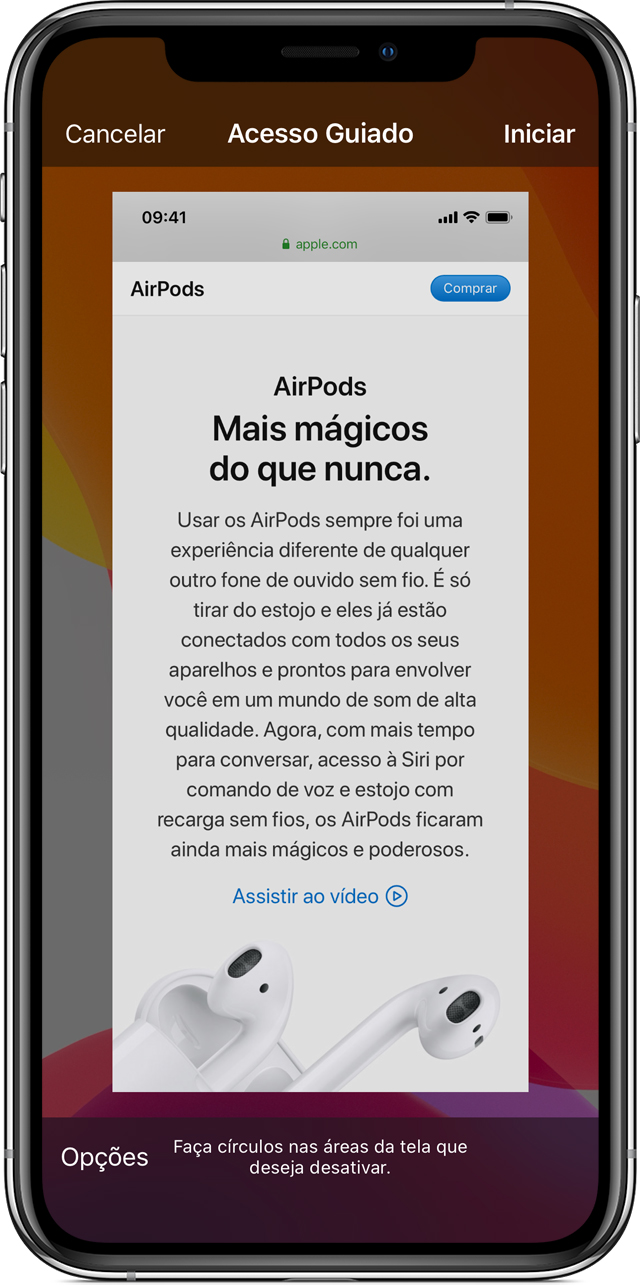
Você também pode iniciar uma sessão do Acesso Guiado usando a Siri*. Basta abrir o app que deseja e pedir para que a Siri "Ative o Acesso Guiado".
*Os recursos da Siri podem variar de acordo com o país ou a região.
Controlar quais recursos ficarão disponíveis
Para desativar recursos ou definir um limite de tempo, aperte três vezes o botão de Início ou lateral e toque em Opções. Caso não veja Opções, aperte novamente três vezes o botão de Início ou lateral e insira o código de acesso.
Ative as opções que deseja e toque em OK.
Botão Repousar/Despertar
Para desativar o botão Repousar/Despertar do dispositivo, desative essa opção.
Botões de Volume
Para desativar os botões de volume do dispositivo, desative essa opção.
Movimento
Para limitar como o dispositivo responde a movimentos, desative essa opção. Por exemplo, o dispositivo não responderá quando for sacudido, e a tela não girará independentemente da posição em que você segurar o dispositivo.
Teclados
Para desativar o teclado para que não seja exibido, desative essa opção.
Toque
Se você quiser que o dispositivo ignore toques na tela, desative essa opção.
Pesquisa no Dicionário
Para usar o recurso Pesquisa quando selecionar um texto, ative essa opção.
Limite de Tempo
Para escolher um limite de tempo para a sessão do Acesso Guiado, ative essa opção.
Encerrar uma sessão do Acesso Guiado
Aperte três vezes o botão de Início ou lateral, insira o código do Acesso Guiado e toque em Encerrar. Você também pode apertar duas vezes o botão de Início ou lateral caso tenha ativado o Touch ID ou Face ID para o Acesso Guiado.
Precisa de mais ajuda?
Fale mais sobre o que está acontecendo para sugerirmos o que você pode fazer em seguida.
